Hărți Google nu funcționează cu datele mobile: cum se remediază
Google I Phone Erou Android / / April 17, 2023

Ultima actualizare pe
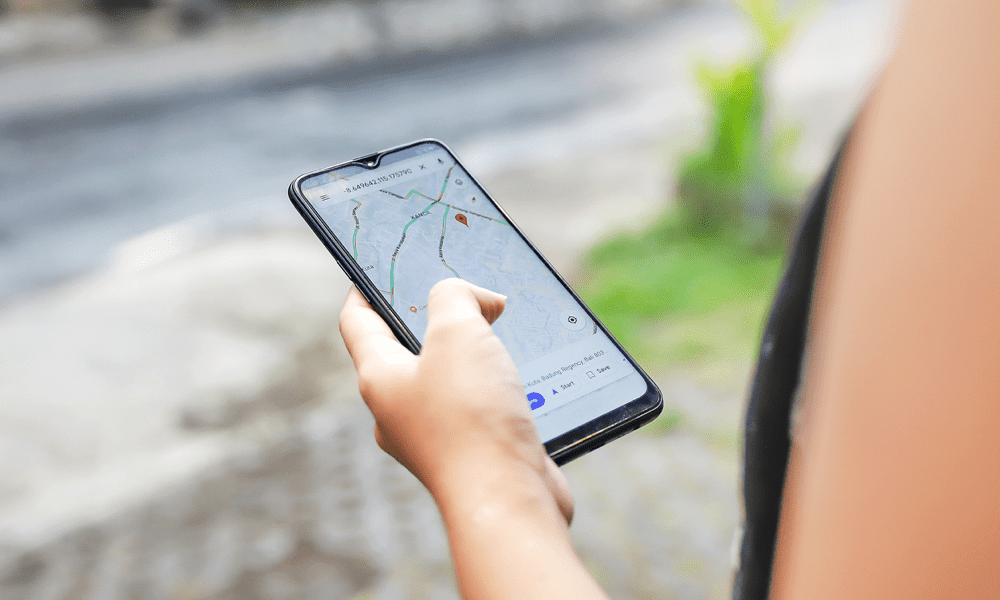
Google Maps nu funcționează la conexiunea dvs. de date mobile? Rezolvați problema utilizând pașii din acest ghid.
Google Maps este un instrument puternic care vă ajută să explorați locuri noi cu indicații detaliate. Dar ce se întâmplă dacă Google Maps nu mai funcționează pe datele mobile?
Acest lucru poate fi frustrant, distrugându-ți planurile de călătorie în acest proces. S-ar putea să vă întrebați de ce Google Maps funcționează bine pe Wi-Fi, dar eșuează pe datele mobile.
Nu vă faceți griji, există câteva modalități de a repara Google Maps pe mobil și de a vă relua călătoriile. Vom explica mai jos câteva remedieri comune pe care le puteți încerca să rezolvați problema.
Asigurați-vă că datele mobile sunt activate
Acest lucru poate părea evident, dar este posibil ca dvs. (sau altă aplicație) să fi dezactivat din greșeală conexiunea de date mobile. Utilizatorii cu planuri de date limitate îl dezactivează adesea pentru a rămâne sub limita de date, de exemplu.
Pentru a verifica dacă datele dvs. mobile sunt activate pe iPhone, glisați în jos pentru secțiunea de notificări și atingeți butonul de date pentru a o porni sau dezactiva.
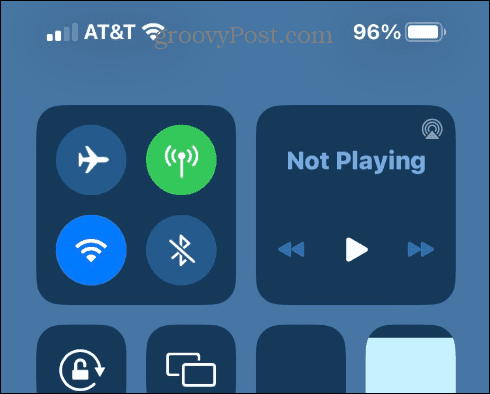
Pe Android, glisați în jos din partea de sus a ecranului pentru a afișa umbra de notificare și comutați pe De date mobile buton.
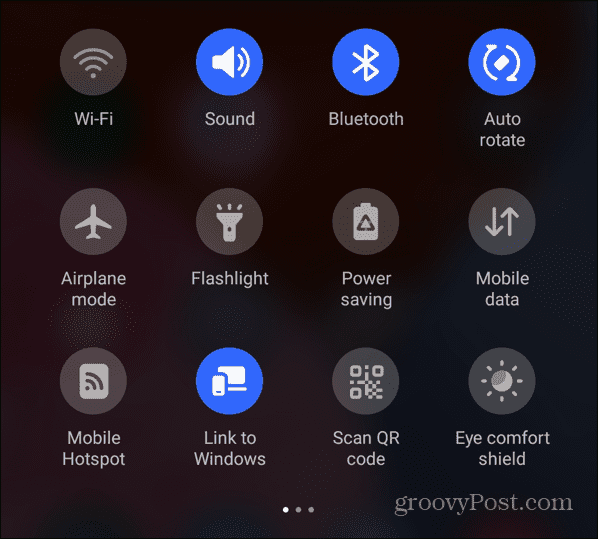
Dacă datele dvs. mobile nu funcționează deloc, scoateți cartela SIM pentru a o reașeza și verificați dacă nu există daune. Dacă datele dvs. mobile nu funcționează deloc, în ciuda eforturilor dvs., sunați-vă operatorul pentru asistență suplimentară.
Reporniți telefonul
Dacă întâmpinați probleme cu Google Maps care nu funcționează cu datele mobile, cea mai simplă soluție este să reporniți telefonul.
Pentru a face acest lucru, țineți apăsată combinația de butoane de pornire și volum a dispozitivului pe Android și selectați Repornire opțiune.
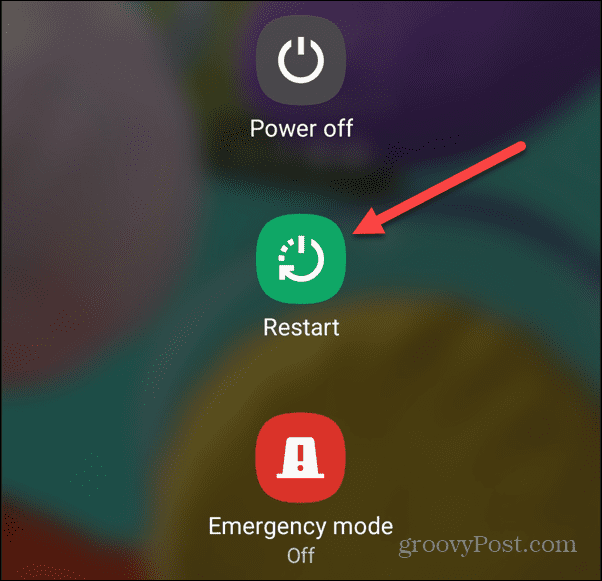
Dacă sunteți un utilizator Apple pe un iPhone modern, puteți opriți iPhone-ul și porniți-l din nou. Folosiți un iPhone mai vechi? Nicio problemă - poți dezactivați sau reporniți iPhone-ul vechi, de asemenea.
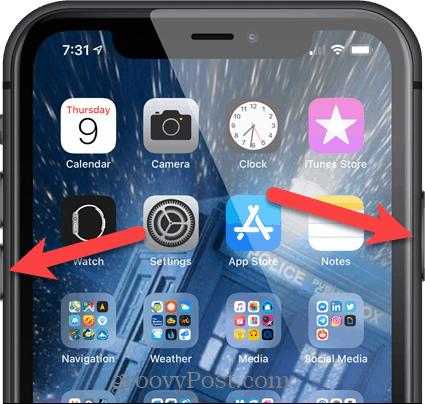
Calibrați Google Maps
Dacă aveți o conexiune stabilită, dar instrucțiunile nu sunt exacte, este o idee bună calibrați Google Maps pentru rezultate mai precise.
În plus, asigurați-vă că aveți datele de locație sunt activate pentru cea mai bună precizie în timpul călătoriilor.
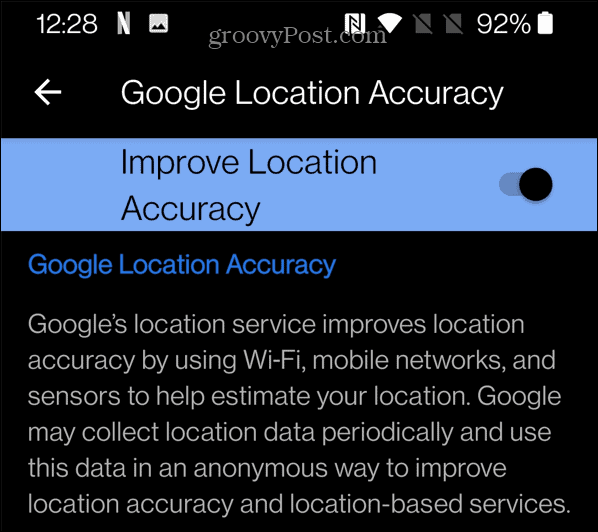
Activați roamingul de date
Asigurarea că setările de roaming de date sunt activate permite utilizarea rețelei celulare în diferite regiuni. Așadar, este vital pentru conectivitatea datelor și pentru Google Maps să funcționeze corect.
Pe un iPhone, verificați setările de roaming prin deschiderea Setări > Cellular > Opțiuni de date celulare și comutați pe Roaming de date intrerupator.
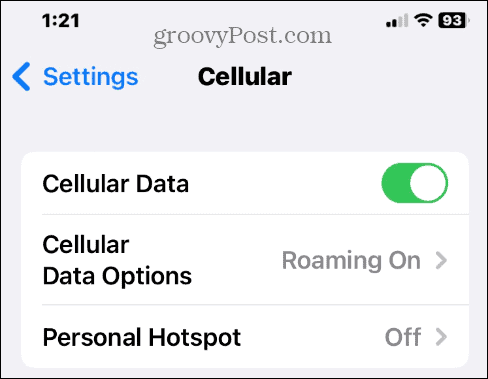
Pe Android, îl puteți găsi accesând Setări > Rețea și internet și comutând pe Roaming intrerupator.
Dezactivați modul de date scăzute
Dispozitivele Android și iPhone sunt dotate cu un mod de salvare a datelor care vă permite să salvați datele pe care le utilizează telefonul dvs. Oferă utilizarea datelor de fundal de către aplicații, inclusiv Google Maps. Acest lucru poate face ca navigatorul să nu mai funcționeze.
Pe iPhone, accesați aceeași secțiune cu opțiunile de date celulare, accesând Setări > Cellular > Opțiuni de date celulare și dezactivarea Modul de date scăzute.
Dacă utilizați Android, ar trebui să îl găsiți în Setări > Rețea și internet, apoi comutați Economizor de date opriți.
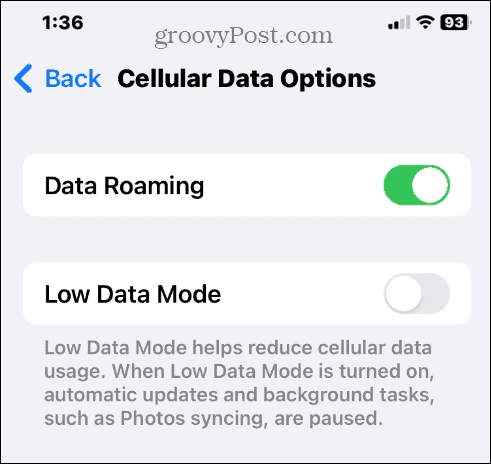
Permiteți Google Maps să utilizeze date mobile
Dacă aveți probleme cu Google Maps pe iPhone, puteți dezactiva datele mobile pentru aplicații. Dacă ați mai făcut acest lucru pentru Google Maps, va trebui să îl activați pentru a utiliza din nou datele celulare.
Pentru a verifica, mergeți la Setări > Cellular. Glisați în jos, găsiți Hărți Google, și comutați comutatorul dacă nu este deja.

Dezactivați modul numai Wi-Fi pe Android
Aplicația dvs. Google Maps pe Android vine cu o funcție numai Wi-Fi care poate intra în conflict cu conectivitatea de date mobile. Verificarea setării și oprirea acesteia este simplă.
Pentru a dezactiva numai Wi-Fi:
- Lansa Hărți Google pe telefonul dvs. Android.
- Atingeți-vă Pictograma de profil în colțul din dreapta sus.
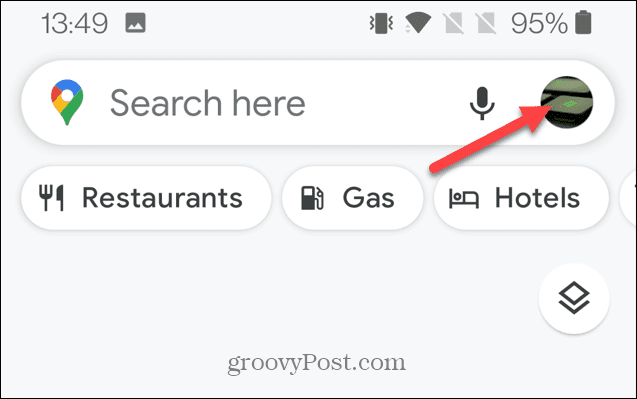
- Selectați Setări din meniu.
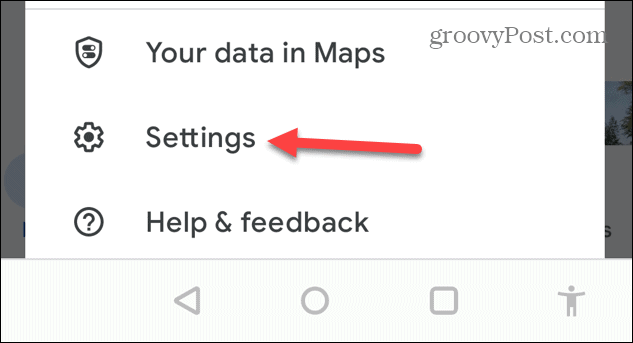
- Găsi Doar Wi-Fi opțiunea și dezactivați-o.
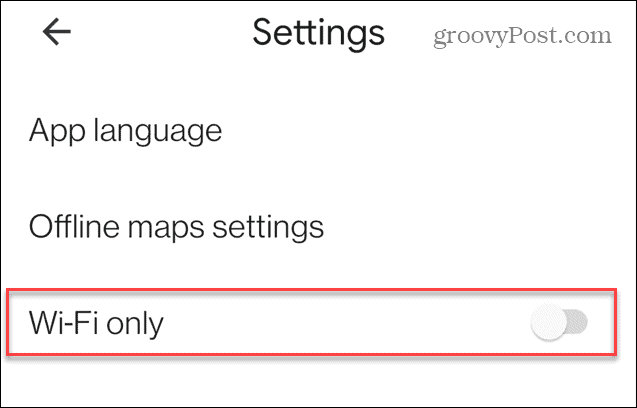
Actualizați Google Maps
O eroare în aplicația Google Maps ar putea fi motivul pentru care nu funcționează pe datele mobile. Deci, asigurați-vă că aveți cele mai recente actualizări și remedieri pentru aplicație. Dacă sunteți pe iPhone, vedeți cum actualizați aplicațiile pe iOS. Sau, pe Android, utilizatorii pot actualizați aplicațiile pe un Android telefon.
După ce aveți cea mai recentă versiune de Google Maps, lansați-o și vedeți dacă funcționează pe date mobile.
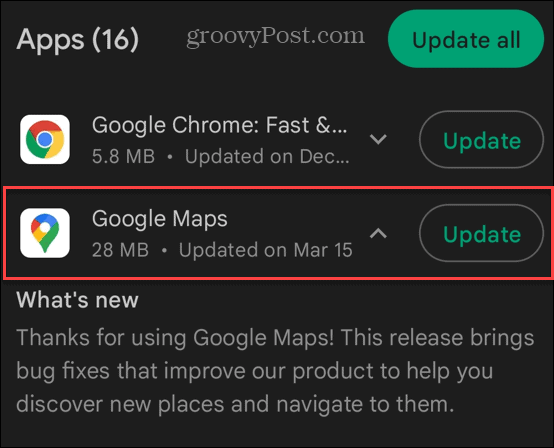
Actualizați-vă telefonul
Pe lângă actualizarea Google Maps, veți dori, de asemenea, să vă asigurați că sistemul de operare al telefonului este actualizat. La fel ca actualizările aplicației, actualizarea telefonului dvs. va avea potențiale remedieri de erori care cauzează probleme cu datele dvs. mobile.
Mergi la Setări > General > Actualizare software pe iPhone și descărcați toate actualizările iOS disponibile.
Pașii pentru actualizarea telefonului Android variază între dispozitive și versiuni de Android. Dar, în general, vei dori să te uiți înăuntru Setări > Sistem > SistemActualizări sau Setări > Actualizare software pe un telefon Samsung Galaxy.
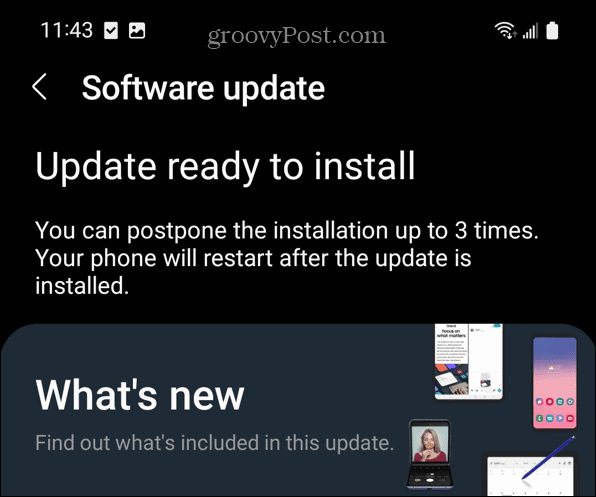
De fapt, este greu să nu știi când este disponibilă o actualizare pe telefoanele Galaxy din cauza comportamentului său de notificări.
Descărcați datele Google Maps din timp
Dacă știți că vă îndreptați către o regiune în care veți avea conectivitate de date neregulată sau chiar dacă nu sunteți, planificați și descărcați hărțile de care aveți nevoie. Veți dori să faceți acest lucru în timp ce sunteți conectat la Wi-Fi.
Pentru a descărca Google Maps pentru utilizare offline:
- Lansați Hărți Google
- Glisați în sus și atingeți Mai mult buton (trei puncte)
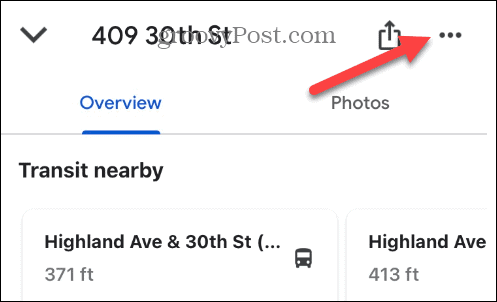
- Alege Descărcați harta offline din meniul care apare.
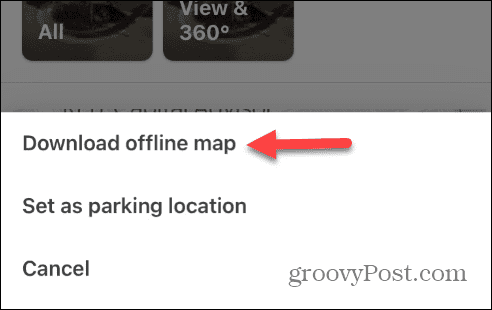
- Locația pe care ați introdus-o se va afișa pe hartă, inclusiv zonele învecinate. Apasă pe Descarca buton.
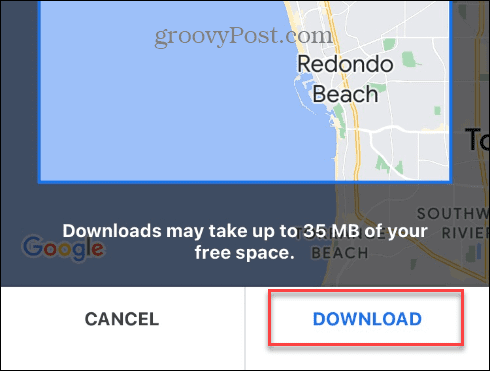
Rețineți că hărțile descărcate pot ocupa spațiu pe telefon (până la 35 MB fiecare). Deci, dacă aveți puțin spațiu, este posibil să doriți să descărcați hărți numai atunci când este necesar sau să le ștergeți pe cele vechi.
Este posibil să aveți nevoie în continuare de o conexiune de date pentru a accesa anumite funcții cu hărți offline. Cu toate acestea, dacă aveți o hartă offline la care vă puteți referi fără o conexiune la internet, va funcționa într-un strop.
Ajungeți unde trebuie să fiți cu Google Maps
Dacă întâmpinați o problemă cu Hărți Google care nu funcționează pe datele mobile, ar trebui să puteți să o faceți să funcționeze folosind una sau două dintre soluțiile de mai sus.
Hărți Google continuă să fie cel mai popular navigator și există lucruri pe care le puteți face pentru a obține mai mult de la acesta. De exemplu, dacă ești îngrijorat de confidențialitate, este prudent ștergeți istoricul căutărilor Google Maps. De asemenea, dacă nu vă pasă de Apple Maps, puteți face Google Maps este implicit pe iPhone.
Un alt lucru pe care îl puteți face este să vă folosiți Cronologie Google Maps ca jurnal de călătorie. Și dacă vrei o experiență mai vizuală cu hărți, poți face Google Maps 3D.


![Listă conținutul directorului la un fișier Txt imprimabil și care poate fi citit [cum este]](/f/2317a8bbf06e3ee243946f69412c789f.png?width=288&height=384)
